집 >소프트웨어 튜토리얼 >사무용 소프트웨어 >잠긴 단어의 글꼴 색상을 변경하는 방법_잠긴 단어의 글꼴 색상을 수정하는 방법
잠긴 단어의 글꼴 색상을 변경하는 방법_잠긴 단어의 글꼴 색상을 수정하는 방법
- WBOYWBOYWBOYWBOYWBOYWBOYWBOYWBOYWBOYWBOYWBOYWBOYWB앞으로
- 2024-04-24 10:49:251021검색
문제: Word 문서의 글꼴 색상이 잠겨 있어 수정할 수 없어 혼란스럽습니다. 해결책: PHP 편집기 Zimo는 글꼴 색상을 쉽게 잠금 해제하는 데 도움이 되는 자세한 수정 단계를 제공합니다. 문제를 빠르게 해결하고 글꼴 색상을 다시 제어하는 방법을 알아보려면 아래를 읽어보세요.
1. 워드 문서를 열고 [검토]를 클릭하세요(그림 참조).
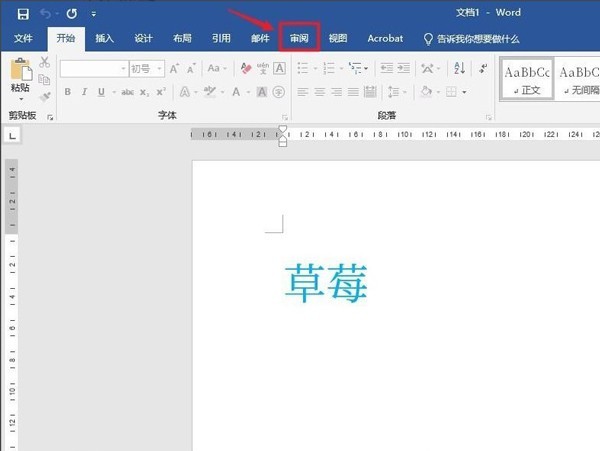
2. [편집 제한]을 클릭하세요(그림 참조).
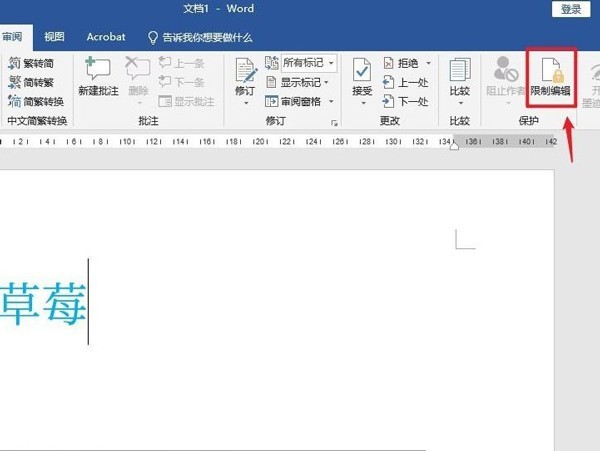
3. [보호 중지]를 클릭하세요(그림 참조).
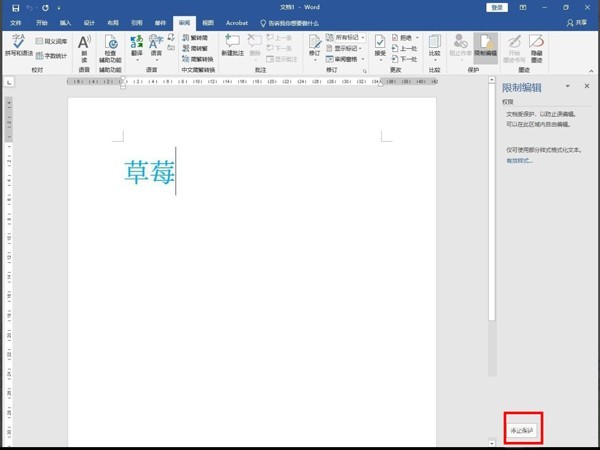
위 내용은 잠긴 단어의 글꼴 색상을 변경하는 방법_잠긴 단어의 글꼴 색상을 수정하는 방법의 상세 내용입니다. 자세한 내용은 PHP 중국어 웹사이트의 기타 관련 기사를 참조하세요!
성명:
이 기사는 zol.com.cn에서 복제됩니다. 침해가 있는 경우 admin@php.cn으로 문의하시기 바랍니다. 삭제

